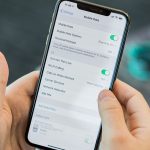admin

Как создать видео в домашних условиях?
В современном мире, во времена господства высокотехнологичных устройств, видеоролик может снять каждый. Для этого необязательно обучаться на оператора и иметь профессиональную камеру. Практически каждый человек имеет телефон, планшет, фотоаппарат, оснащенный видеокамерой. Но тем не менее, даже при наличии специальных гаджетов, создание видео требует некоторых знаний и умений.
Для новичков в этом деле советуют базовую программу, которая включена в список стандартных программ: Windows Move Maker. Этот видеоредактор позволит оформить ваши видеозаписи в одну гармоничную ленту, добавить специальные эффекты, музыку, звуковой ряд, титры и название. А теперь расскажем обо всем этом подробнее.
Для того чтобы начать работу с программой, ее следует открыть. Найти на своем компьютере Move Maker не составит труда. Нужно навести курсор на меню «Пуск», затем открыть вкладку «Все программы».
После открытия редактора, необходимо загрузить или импортировать все файлы, которые понадобятся для создания видеоролика. Импорт файлов может осуществляться с любого носителя, но в процессе создания видео, место хранилища фото, видео и музыкальных треков не должно меняться, иначе потом эти материалы не будут отображаться в проекте. Поэтому удобнее создать отдельную папку на жестком диске и хранить все нужные документы в одном месте.
После того, как импорт файлов завершен, нужно переместить загруженный видеоматериал для монтажа в шкалу под экраном просмотра видео. Данная шкала поможет распределить документы в нужном порядке, для этого нужно просто перемещать видео на тот участок шкалы, где оно, по вашему мнению, должно находиться.
Если видеоматериал или аудиофайл необходимо укоротить, то это легко сделать, щелкнув в нужное место левой кнопкой мышки, и нажав кнопку в меню на верхней панели: Разделить. Теперь с различными частями видео или аудио файла можно делать, все, что потребуется: перенести в другое место по шкале, копировать и вставить сколько угодно раз или удалить.
Для более гармоничного и эффектного итогового видеоролика недостаточно просто выстроить отдельные куски в ряд. Требуется наложение специальных эффектов, таких как изменение размера, цвета, отображение, растяжение. Особой популярностью для украшения видео служат эффекты переходов от одного кадра к другому. Такие эффекты можно найти вверху в разделе «Сервис».
Для того чтобы видео на выходе получилось более профессиональным и ярким, необходимо добавить звуковой ряд, который в свою очередь может быть как звуковой дорожкой к исходному видеоролику, так и отдельным аудиофайлом. Либо можно самостоятельно озвучить ролик с помощью еще одной стандартной программы Windows «Звукозапись», которую также легко находим через меню «Пуск». Надо отметить, что, как правило, при любительской съемке, качество звука на видео оставляет желать лучшего, поэтому для создания хорошего видеоролика рекомендуется использовать дополнительные аудиоматериалы отличного качества. Программа также позволяет комбинировать источники звука. При небольших манипуляциях звук, как на видеодорожке, так и на аудиоленте можно регулировать самостоятельно.
Программа Move Maker имеет такой инструмент как «Названия и титры», который можно найти в верхней панели в разделе «Сервис». Этот инструмент позволяет создать название фильма, отдельных фрагментов, поместить бегущую строку или титры в конце фильма. Естественно, вы можете подобрать нужный размер букв, шрифт, цвет и выбрать подходящий эффект появления титра или названия. При удачном выборе параметров названий и титров, фильм приобретет более высокий уровень и будет смотреться как профессиональный качественный видеоролик.
После того, как видеофайлы выстроены в нужном порядке в один ряд, добавлены необходимые звуковые дорожки, наложены специальные эффекты и переходы, а также вставлены название и титры, полученный проект необходимо экспортировать. Желательно предварительно, в процессе создания фильма, регулярно сохранять проект, поскольку это, как правило, не пятиминутное дело. Сохранение предупредит возможную потерю всей проделанной работы и затраченного времени. Готовый проект можно сохранить в различном качестве и разрешении на разных носителях. Выбираем нужное место на компьютере, или на съемном носителе, и нажимаем соответствующий вариант разрешения, например, mp4, avi, wmv и другие.
Несколько совсем несложных действий, и видеоролик готов к просмотру. После освоения базовой программы Windows Move Maker, можно попробовать продолжить изучение создания видео в более сложных и профессиональных программах, которые предоставляют пользователю обширные возможности наложения эффектов, имеют дополнительные функции, что позволяет сделать видео на выходе еще более качественным.
Источник: https://hi-tech.news/comp/2607-kak-sozdat-video-v-domashnih-uslovijah.html